ADS-2200
FAQ 및 문제 해결 |
스캐너와 롤러 청소
유리 면에 먼지나 수정액이 묻어 있으면 스캔 품질이 저하될 수 있습니다. 스캔한 데이터에 세로줄이 나타나거나 스캔한 데이터에 영역이 없는 경우 스캐너와 롤러를 청소하십시오.
- 제품을 끄고 전기 콘센트에서 플러그를 뽑습니다.
- ADF(1)를 제거합니다.
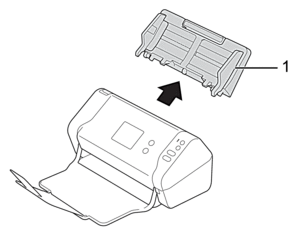
- 해제 탭을 눌러 전면 커버(1)를 엽니다.
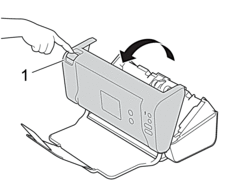
- 제품 뒤에서 ADF 장치(1)의 유리 면을 보풀이 없는 부드러운 천으로 닦습니다.
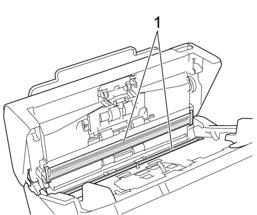
- 브레이크 롤러 커버(1)의 왼쪽을 밀면서 커버를 아래로 당깁니다.
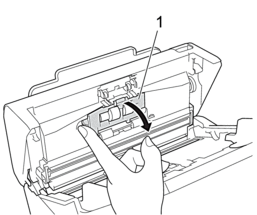
- 브레이크 롤러(1)의 샤프트를 손가락으로 들어 올려 롤러를 분리합니다.
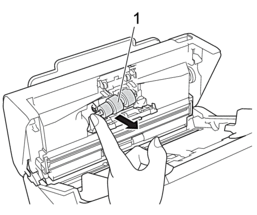
- 클리너에 약간 적신 부드럽고 보풀이 없는 천으로 브레이크 롤러를 청소합니다.
- 브레이크 롤러(1)의 샤프트를 입구의 슬롯에 끼우고 브레이크 롤러를 제품에 삽입합니다.
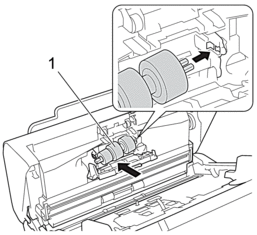
- 브레이크 롤러 커버를 닫습니다.
- 클리너에 약간 적신 부드럽고 보풀이 없는 천으로 픽업 롤러를 좌우로 청소합니다.

- 전면 커버를 닫고 ADF를 장착합니다.
- 참고
-
(ADS-2700W)
제품의 LDC에 [Scheduled Maintenance Alert (예약된 유지 관리 경고)]가 나타나면 즉시 제품을 청소해야 합니다. 그렇지 않으면 문서 걸림 및 용지 공급 문제가 발생할 수 있습니다.
먼저 손가락 끝으로 유리 위를 훑어 아무 것도 느껴지지 않았는지 확인하십시오(먼지나 부스러기). 보풀이 없는 천으로 유리 면을 청소합니다. 청소 과정을 서너 번 정도 반복해야 할 수도 있습니다. 테스트하려면 청소 후마다 문서를 스캔해 보십시오.


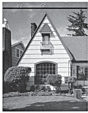
유리 면에 먼지나 수정액이 묻어 있으면 스캔 샘플에 세로줄이 나타납니다.
유리 면을 청소한 후에는 세로줄이 사라집니다.
내용 피드백
지원을 개선하는 데 도움이 되도록 아래에 피드백을 제공하십시오.
